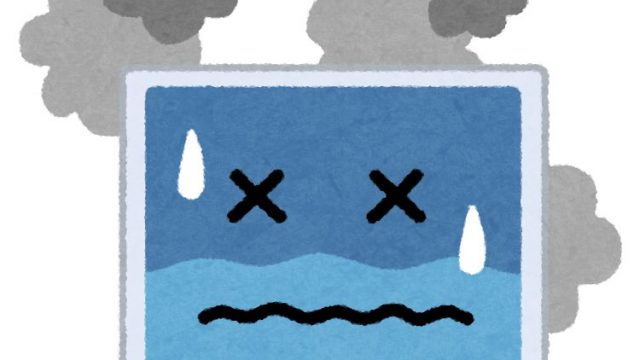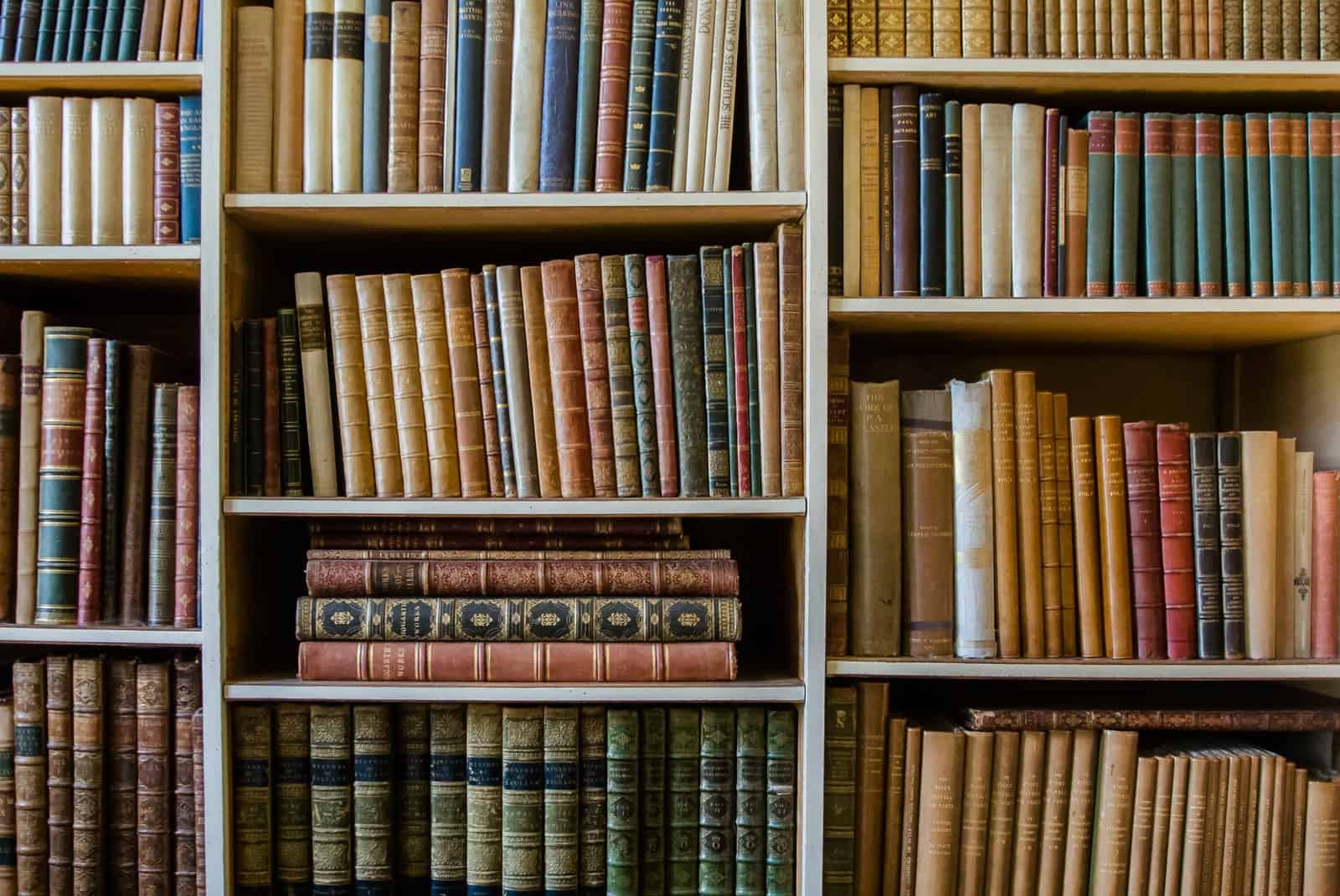以前ブログでも書いたのですが、パソコンの故障と同時にキーボードも故障してしまいました。一時的に使えるようになっていたのですが、2、3日ですぐに使えなくなってしまいました。
今も残念ながらパソコンとの接続がうまくいかず、復活は難しいんじゃないかなと思っています。
Contents
代替品としてAnker ウルトラスリム Bluetooth ワイヤレスキーボードを購入したが…
キーボードがないのはすごく困るので、早速Amazonでとりあえず大体のキーボードを探して購入することにしました。今までキーボードが壊れてしまって買い換えるということがなかったので、キーボードなんてなんでも良いやと思っていました。
安くて見た目も良かったAnkerの『ウルトラスリムBluetoothワイヤレスキーボード』を買ってしばらく使っていました。
キーボードならなんでも良いと思っていたのですが、間違いでした。最初は多少打ちにくいかなと思う程度だったのですが、打鍵感がいまいちだということと、US配列で打ち間違いが増えたことで、買い替えを決意するに至りました。
低予算で中古入札を狙う
一度気になるとキーボードを買い替えたくて仕方なくなってしまいました。せっかく買い換えるんだったらテンキーの付いた有線タイプのアップル純正キーボードが良いなと思い、中古品を調べてみました。
『ウルトラスリムBluetoothワイヤレスキーボード』を買っているので、出来る限り予算を抑えたいと思い、送料込みで3000円程度までの物を探しました。ですが、動作確認済みの物は3000円以上のものばかりで、たまに安い物を見つけても、キーボードが歪んでいたり、ボタンがないものなどまともな物を予算内で手に入れるのはすごく難しい状態でした。
メルカリだと基本的に予算オーバーで、購入を諦めて、ヤフオクなどオークションなども調べてみることにしました。
昔使っていたApple Wireless Keyboard (A1016)を代替品とすることに
諦めてしばらくは『ウルトラスリムBluetoothワイヤレスキーボード』を使おうかと思った時にふと昔使っていたMacのApple Wireless Keyboard (A1016)があることを思い出しました。

ホコリにかぶって、プラスチックは劣化でかなり黄ばんでいるものの、電池を入れるとライトが点滅するのでどうやら使用ができることも判明し、早速パソコンとの接続を試みました。

接続に少し手こずったのですが、『システム環境設定』の『Bluetooth』から対象のキーボードの『接続』選択し番号を指定された番号を入力することで無事に使えるようになりました。
使い心地は日本語配列で使いやすいし、キーはかなり深めなので打鍵感がとても気持ちいいです。テンキーもついて最近Numbers(MacのExcelみたいなアプリ)を頻繁に使っている僕にとってはかなりありがたいです。
まとめ
キーボードを求めるのにこんなにも苦労するとは思いませんでした。昔のキーボードをいざという時のためにとっておいて本当に良かったと思います。古くてもやっぱり純正のものは打ちやすいし、安価のキーボードと比べるとすごくいい感じです。
Ankerの『ウルトラスリムBluetoothワイヤレスキーボード』はブログを書くには少し不十分なキーボードでした。捨てはしませんが、緊急時に使えるキーボードとして置いておこうと思います。普段はPS4用のキーボードにしようかなと思います。
かなり黄ばんでしまっているA1016はプライベートが落ち着く夏あたりに漂白しようと思います。その時はまたブログに書きたいと思います。